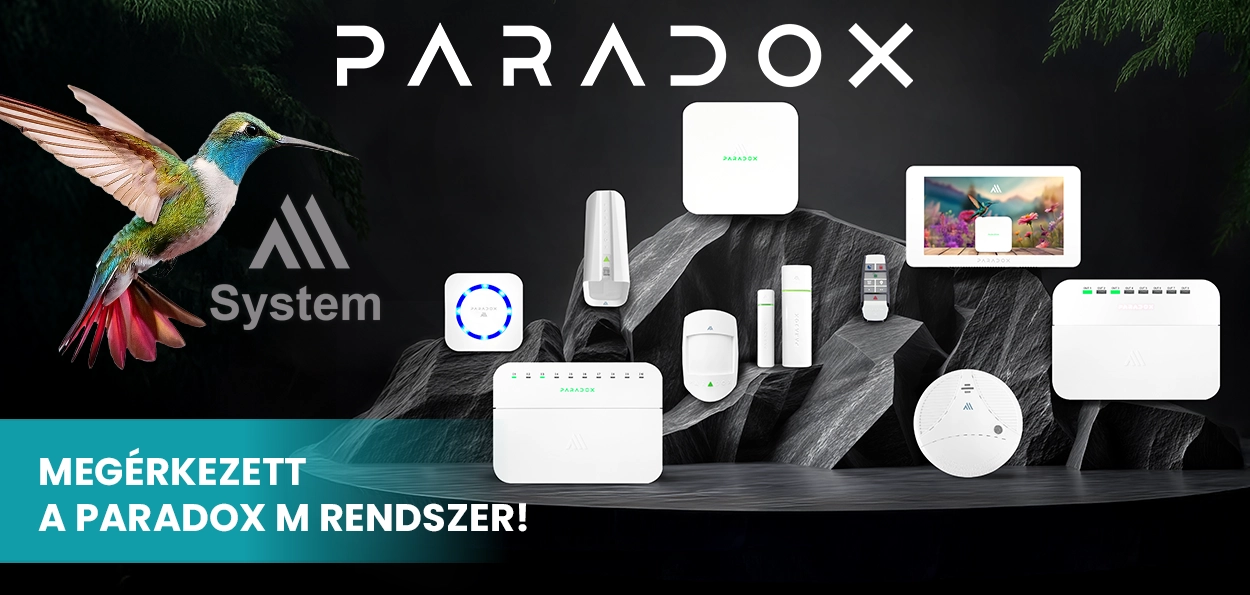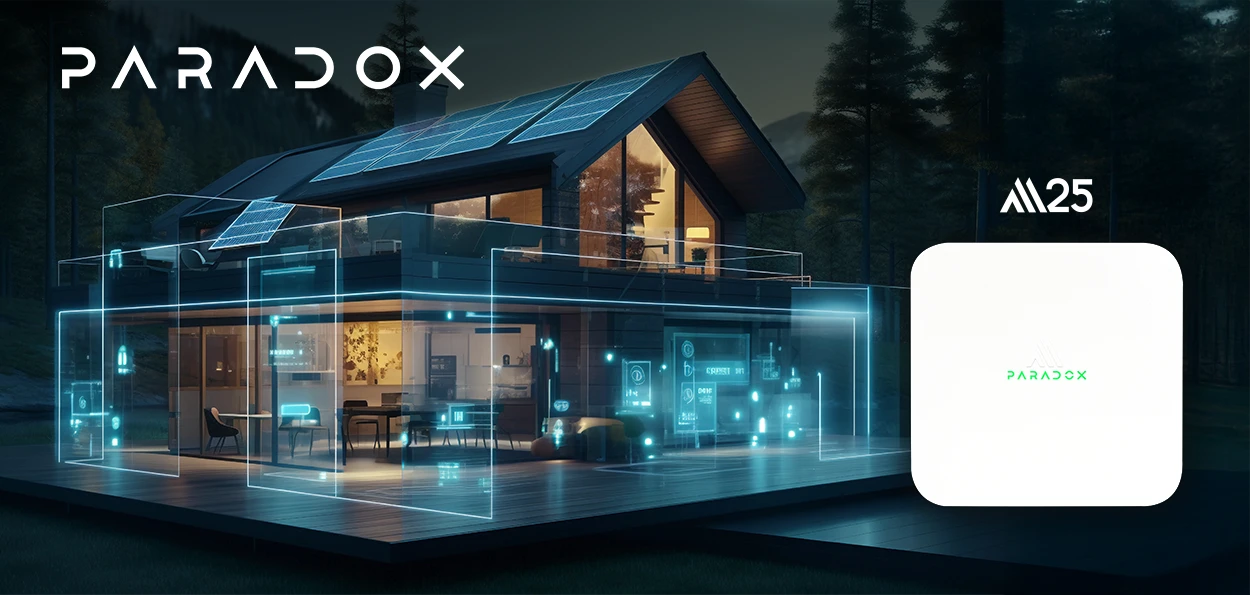Ez a többször visszatérő szituáció minden telepítőt érint, válassza pályafutása során bármelyik gyártó termékeit, időről időre szembetalálkozik az elfelejtett jelszó problémájával. Ez sokszor egy megörökölt rendszer kapcsán történik, amikor bővítésre kerül a sor, de alkalmanként hibajavításoknál is hiába kérik az ügyféltől a belépési jogosultságot. Mi a Powernél rendszeresen kapunk ilyen és ehhez hasonló helyzetből adódó megkereséseket. Ezt a cikket is ez hívta életre, mert így mindenkihez eljut az információ, és mindig kéznél van a lehetséges bevethető megoldások listája.  Természetesen vannak egyszerűen, valamint inkább szervizben elvégezhető módszerek is egy-egy eszköz gyári állapotba hozására. Itt most a könnyen elvégezhető verziókat gyűjtöttük össze, de említést teszünk a műszaki support bevonását is igénylő módszerekről. Vannak átfedések a módokban a kamerák és a rögzítők terén, így ezeket a megoldásokat összevonva mutatjuk be.
Természetesen vannak egyszerűen, valamint inkább szervizben elvégezhető módszerek is egy-egy eszköz gyári állapotba hozására. Itt most a könnyen elvégezhető verziókat gyűjtöttük össze, de említést teszünk a műszaki support bevonását is igénylő módszerekről. Vannak átfedések a módokban a kamerák és a rögzítők terén, így ezeket a megoldásokat összevonva mutatjuk be.
1. E-mail címre érkező visszaállítási kód.
A beállítások megmaradnak az eszközben.
Amennyiben telepítéskor NEM adtak meg biztonsági e-mail címet, ez a mód nem használható, ha mégis, akkor ismerni kell a cím tulajdonosát.
A procedúra előtt a kamerát vagy a rögzítőt csatlakoztatni kell az internettel rendelkező helyi hálózatra, majd tápfeszültség alá kell helyezni. Ha bebootolt az eszköz, a böngészőben meg lehet hívni a webfelületét, vagy rögzítők esetében a saját felületén is végezhető a művelet.
A bejelentkező felületen a jelszó mező melletti kis ikonra kell kattintani, ha fölé visszük az egeret látható, hogy „Elfelejtett jelszó”. Erre kattintva egy ablak jelenik meg, ezzel jelezve, hogy információcsere fog történni az eszköz és a gyártó szervere között, ahol olyan adatokat is továbbít a rendszer, mint a sorozatszám vagy az e-mail cím. Ezt elfogadva egy QR-kód felület jelenik meg, alatta csillagozva az eszközben elmentett e-mail cím, lejjebb pedig az a hely, ahova a visszaállító kódot kell majd beírnunk.  Ehhez le kell tölteni és telepíteni mobilkészülékünkre a DMSS applikációt a Play áruházból vagy az App Store-ból. Ha ez megtörtént, indítsuk el, majd jobb oldalon alul válasszuk az „Én” menüpontot, ezt követően az eszközkezelőt, majd az eszközjelszó kezelést. Itt fényképezzük le a (rögzítőnél) monitoron vagy a webfelületen látható QR-kódot.
Ehhez le kell tölteni és telepíteni mobilkészülékünkre a DMSS applikációt a Play áruházból vagy az App Store-ból. Ha ez megtörtént, indítsuk el, majd jobb oldalon alul válasszuk az „Én” menüpontot, ezt követően az eszközkezelőt, majd az eszközjelszó kezelést. Itt fényképezzük le a (rögzítőnél) monitoron vagy a webfelületen látható QR-kódot.
Ezt követően az app ki fogja írni, hogy „Jelszó sikeres alaphelyzetbe állítása”.
Érkezni fog egy mail a mentett címre, amiben szerepel a biztonsági kód. Ezt a kódot kell beírni az eszközbe a „Biztonsági kód” vagy „Security code” mezőbe.
Ezután a „Következő” vagy „Next” gombra kattintva egy újabb oldal jelenik meg, ahol megadhatjuk az általunk választott új jelszót, majd ezt meg is kell erősíteni. Az „OK” gomb lenyomását követően ezzel a jelszóval tudjuk az admin felhasználónkat beléptetni.
2. Reset gombbal történő visszaállítás.
Minden beállítás törlődik!
Az újabb rögzítőkben –függetlenül attól, hogy az NVR vagy XVR – a gyártó elhelyezett egy mikrokapcsolót, aminek segítségével az eszköz gyári állapotba hozható. Kamerák esetében is van erre lehetőség abban az esetben, ha a burkolaton látható egy kis csavarok által rögzített ajtó. Ez alatt a levehető fedél alatt található az SD-kártya-foglalat és a reset gomb is.  A visszaállítás metodikája a következő:
A visszaállítás metodikája a következő:
Működés közben ezt a gombot nyomjuk meg és tartsuk kb. 10-15 másodpercig. Egyes eszközök esetén a gomb nyomvatartását követően kell tápfeszültség alá helyezni az eszközt, majd ezt követően 10-15 másodpercig még tartani a kapcsolót. (Ha nem található a mikrokapcsoló vagy nincs rajta kis ajtó, kérlek, vedd fel velünk a kapcsolatot, és igyekszünk más megoldást találni.)

3. XML fájl importálása.
A beállítások megmaradnak az eszközben.
A Dahua hálózati keresőszoftverét segítségül kell hívnunk ehhez a módhoz. A neve Config Tool, és egy úgynevezett ToolBox szoftvercsomag részeként szerezhetjük be, ami letölthető a dahuasecurity.com oldalról. Ha feltelepítettük vagy már fent volt a gépen, indítsuk el.
A szoftverben a bal oldali függőleges menüben válasszuk a „Password reset” lehetőséget, ekkor automatikusan indul egy keresés a hálózaton, és elkezdi kilistázni a talált eszközöket. Itt az utolsó előtti oszlop, a „Support” lényeges, mert ha a resetelni kívánt eszköz sorában látható az XML ikon, akkor alkalmas az eszközünk (legyen az rögzítő vagy kamera) ezzel a módszerrel történő visszaállításra.
A következő oszlopban („Operate”) kattintsunk a „Reset” feliratra. Egy ablak jelenik meg, ami figyelmeztet, hogy adatokat fog kiexportálni a program. Fogadjuk el a kék gombbal. Mivel nincs e-mail cím megadva, a program ezt jelzi. A fenti „Reset mode” legördülő menüből válasszuk az XML lehetőséget, majd kattintsunk az „OK” és ismét az „OK” gombra. Ezt követően van lehetőségünk megadni azt a helyet a számítógépünkön, ahova le szeretnénk menteni majd az XML fájlt. Ha ez megvan, akkor „Next”. Egy felugró ablakban tájékoztatást kapunk, hogy az export sikeres volt.

Fontos! Az eszköz, amiből lekérjük az XML fájlt, folyamatosan üzemben legyen, ne vegyék el a tápot, ne legyen áramszünet, mert ebben az esetben újabb XML fájlt szükséges küldeni. Több eszköz esetén pedig minden fájl legyen azonosíthatóan külön mappában, így követhető, hogy melyik eszközből exportálták ki. (Majd a visszaállító fájlt is ugyanabba az eszközbe kell beimportálni.)
Ezt a fájlt szükséges elküldeni nekünk a muszaki@powerbizt.hu-ra, mi pedig továbbítjuk a gyártó felé. Hivatalosan 48 órán belül (általában hamarabb) megérkezik egy másik XML fájl, amit majd be kell tallóznunk az eszközbe. Ennek a módja a következő: A visszakapott fájllal a birtokunkban indítsunk egy Config Toolt, a „Password reset” menüpontjában egy új keresést. A listában szereplő eszközök közül válasszuk ki azt, amelyikhez kértük a visszaállítást (tegyük be a sor elejére a pipát). Majd kattintsunk az „Import Result.xml” gombra. Ekkor a felugró ablakban lehetőségünk van betallózni a visszakapott XML fájlt. Ha megvan, akkor következik a „Next” gomb. A megjelenő ablakban megadhatjuk a kritériumoknak megfelelő új jelszót, majd ismételjük meg az alsó rubrikában is. Az „OK” gomb lenyomását követően ezzel a jelszóval tudjuk az admin felhasználónkat beléptetni.